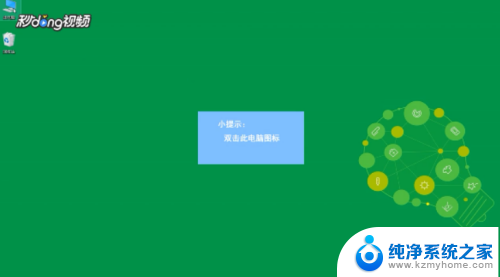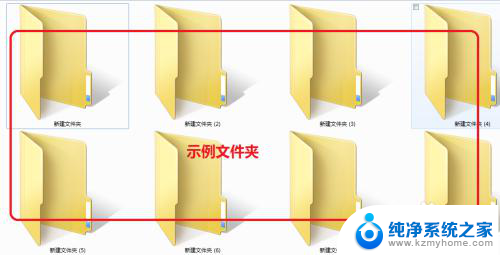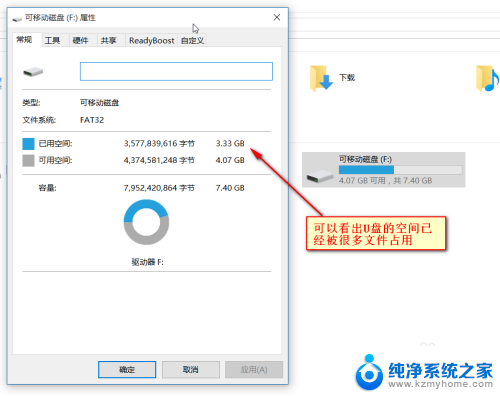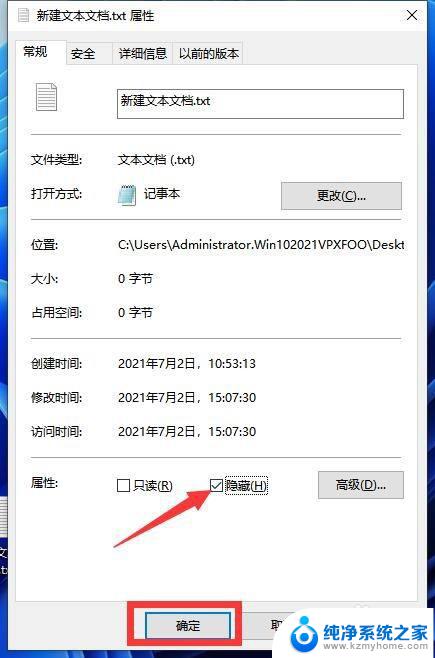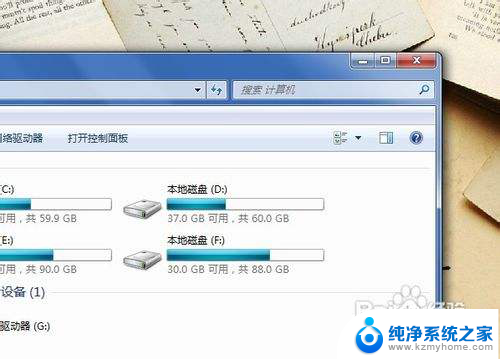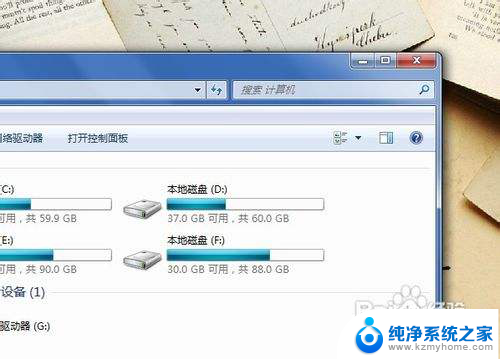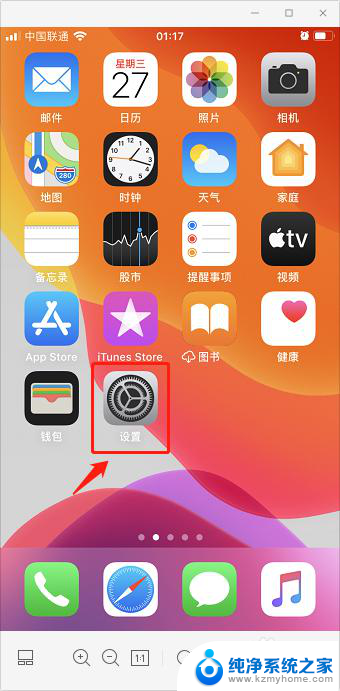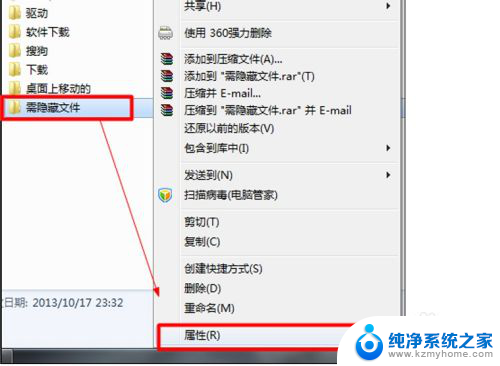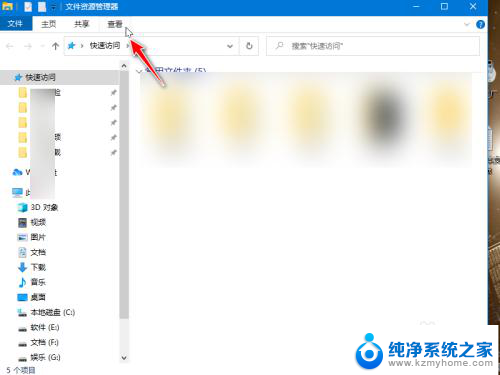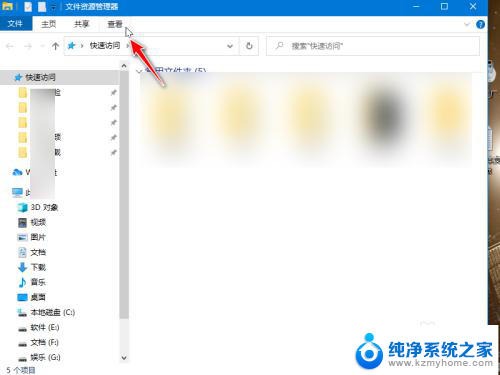隐藏文件如何恢复正常 隐藏文件被删除怎么恢复
在计算机中,隐藏文件是用户可以选择隐藏起来的文件或文件夹,以保护其隐私或防止他人误操作,有时候我们可能会遇到隐藏文件无法正常显示或被意外删除的情况,这给我们的日常使用带来了一些麻烦。如何恢复隐藏文件的正常显示?当我们不小心删除了隐藏文件,又该如何进行恢复呢?本文将为大家介绍一些简单实用的方法,帮助我们解决隐藏文件恢复的问题。
操作方法:
1.在WIN7电脑新建8个文件夹,用来演示文件隐藏功能。
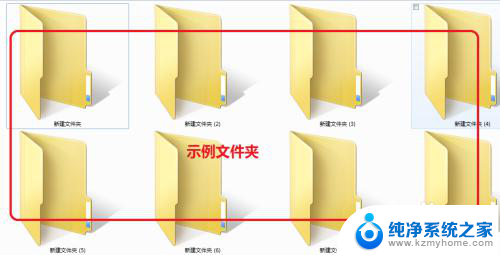
2.我们选中新建文件夹2,右键点击弹出下拉菜单选择属性。
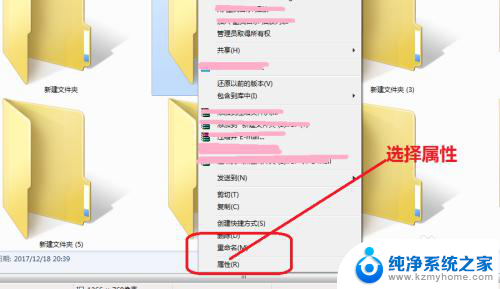
3.进入文件夹属性界面,在文件夹属性界面选择隐藏按钮。
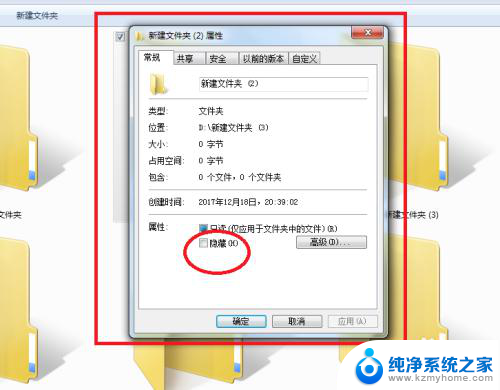
4.返回新建文件夹界面,新建文件夹2就被隐藏了。
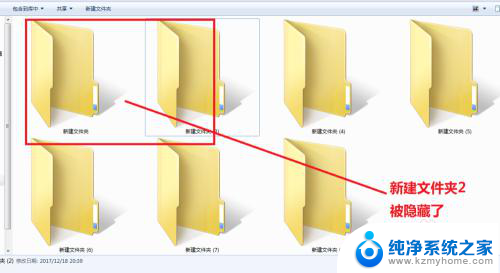
5.下来我们要恢复,隐藏的文件,我们先全选所有的文件夹。
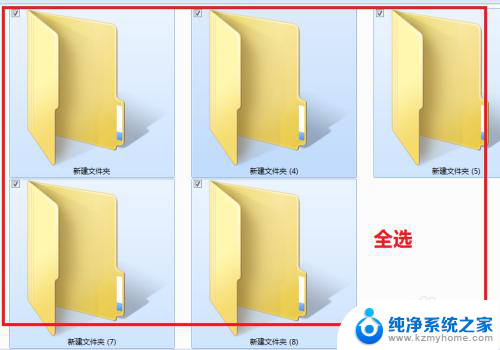
6.在计算机文件夹,工具栏选择工具按钮。

7.点击工具按钮,选择文件夹选项按钮。
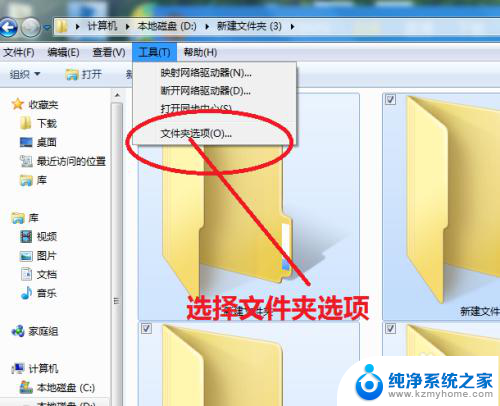
8.进入文件夹选项界面。
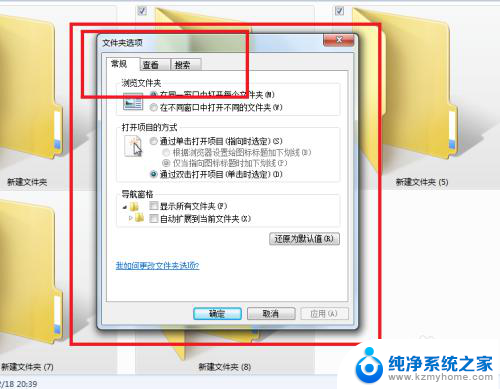
9.在文件夹选项界面,选择显示已隐藏的文件、文件夹、驱动器选项。
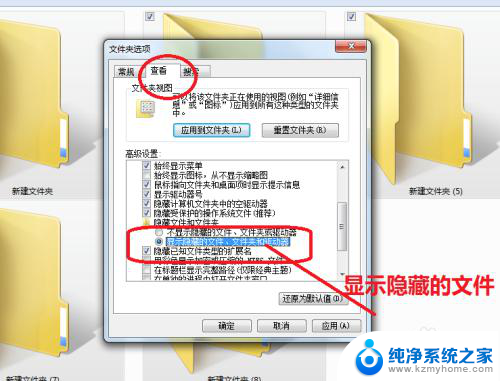
10.再返回新建文件夹页面,看到刚才隐藏的文件夹已恢复了。并且颜色比正常的文件夹要偏暗。

以上是有关如何恢复隐藏文件的全部内容,如果您需要,您可以按照以上步骤进行操作,希望对大家有所帮助。